Instructies op Alhea.com verwijderen (verwijderen Alhea.com)
Alhea.com is niets meer dan een vervelend en opdringerig browser hijacker die is ontworpen voor sluipen in computers en problemen veroorzaakt. Hoewel haar slogan is “Web voor iedereen!”, is het niet zo vriendelijk als het klinkt. Deze kaper indelen veiligheidsdeskundigen ook als een potentieel ongewenste programma (PUP) omdat het is verspreid in het geheim en het is meestal geïnstalleerd zonder te vragen voor een machtiging. Het is gebleken uit dat de toepassing geschikt is voor het aanvallen van verschillende browsers en, helaas, dit Google Chrome, Mozilla Firefox, en Internet Explorer omvat.
Zoals u zien kunt, moet de browser hijacker veel slachtoffers omdat het kan aanval de browsers die het meest worden gebruikt. De aanval bestaat uit het wijzigen van de standaardzoekmachine, nieuw tabblad en home pagina. Vanwege dit, zal u niet zitten kundig voor uw browser gebruiken voor uw gebruikelijke activiteiten. Om te herstellen van deze wijzigingen, moet u Alhea.com verwijderen.
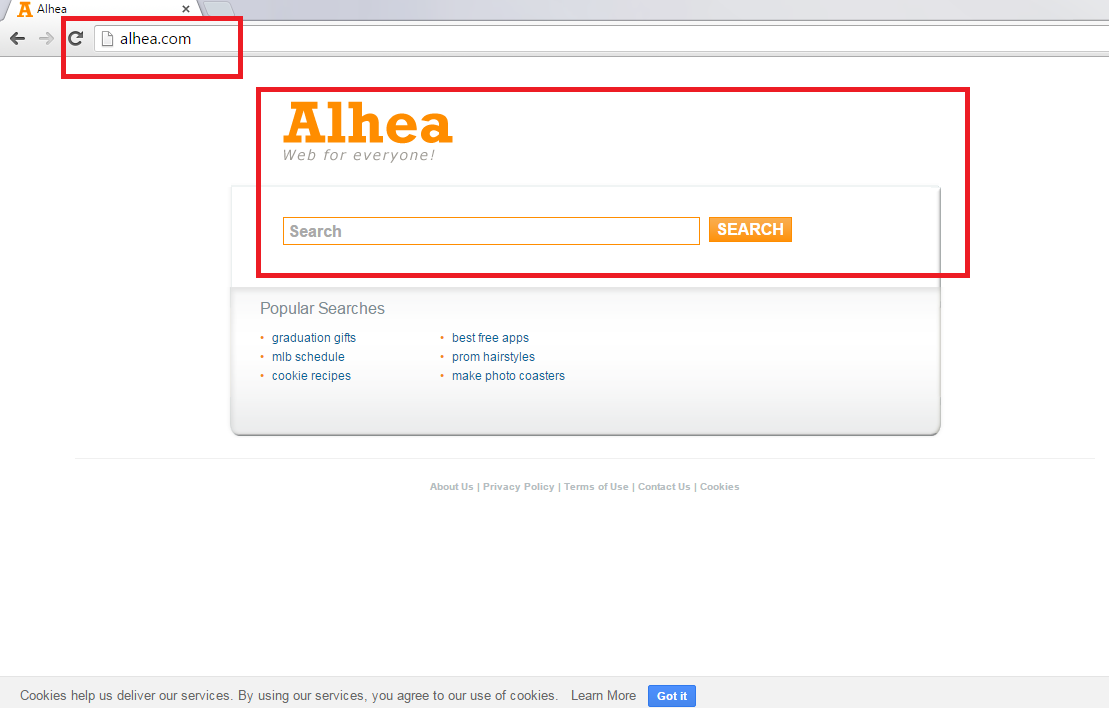
Waarom is Alhea.com gevaarlijk?
De interface van de Alhea verschilt van de interface van de gebruikelijke zoekmachines omdat er enkele suggesties zijn voor het surfen onder de zoekbalk. Ze worden aangeduid als “Populaire zoekopdrachten”. We hebben gemerkt dat deze “populaire zoekopdrachten” mogelijk niet de meest populaire helemaal omdat ze woorden die meestal geassocieerd bevatten zijn met marketing, bijvoorbeeld, “de giften van de graduatie” of “beste gratis apps”. Geconcludeerd kan worden dat dit een vorm van reclame is. Als u met behulp van de zoekmachine zelf besluit, wees niet verrast om te vinden van alot van gesponsorde links aan de bovenkant van de zoekresultaten. Het ergste is dat de links als betrouwbare websites, geen advertenties kijken. Als u op een van de derde-partij-koppeling klikt, kan u worden omgeleid naar een site die virussen bevat. Ook, vergeet niet dat browserkapers sommige advertenties die ook zeer gevaarlijk zijn kunnen weergeven. Deze advertenties kunnen uitzien van banners, pop-ups, coupons, enz., en ze kunnen leiden tot beschadigde pagina’s. Bovendien, het kan worden gelezen in het privacybeleid dat de motor zeker niet-persoonlijke informatie verzamelt. We zien echter ook dat sommige persoonlijke gegevens kan worden verzameld. De site kan zelfs uw persoonsgegevens opvragen en voeren enquêtes of prijsvragen om nog meer persoonlijke gegevens verzamelen. Dus, verwijderen Alhea.com voordat zelfs probeert om het te gebruiken.
Hoe mijn PC geïnfecteerd met Alhea.com?
Niemand wil dergelijke toepassingen zoals deze browser hijacker. Alhea.com gebruikt dus de verdachte methode van bundeling. Met andere woorden, reizen het samen met freeware en shareware zodat het op uw PC zonder uw bericht krijgen kon. U kunt dit voorkomen door te kiezen voor de Geavanceerd/Custom installatie tijdens het downloadproces.
Hoe te verwijderen Alhea.com van mijn computer?
Het is niet moeilijk te Alhea.com verwijdering programma verwerven van uw personal computer te verwijderen. Dit is de beste manier van Alhea.com verwijdering omdat niet alleen de kaper is verwijderd, maar ook alle andere potentieel ongewenste toepassingen vanaf uw PC worden verwijderd.
Offers
Removal Tool downloadento scan for Alhea.comUse our recommended removal tool to scan for Alhea.com. Trial version of provides detection of computer threats like Alhea.com and assists in its removal for FREE. You can delete detected registry entries, files and processes yourself or purchase a full version.
More information about SpyWarrior and Uninstall Instructions. Please review SpyWarrior EULA and Privacy Policy. SpyWarrior scanner is free. If it detects a malware, purchase its full version to remove it.

WiperSoft Beoordeling WiperSoft is een veiligheidshulpmiddel dat real-time beveiliging van potentiële bedreigingen biedt. Tegenwoordig veel gebruikers geneigd om de vrije software van de download va ...
Downloaden|meer


Is MacKeeper een virus?MacKeeper is niet een virus, noch is het een oplichterij. Hoewel er verschillende meningen over het programma op het Internet, een lot van de mensen die zo berucht haten het pro ...
Downloaden|meer


Terwijl de makers van MalwareBytes anti-malware niet in deze business voor lange tijd zijn, make-up ze voor het met hun enthousiaste aanpak. Statistiek van dergelijke websites zoals CNET toont dat dez ...
Downloaden|meer
Quick Menu
stap 1. Uninstall Alhea.com en gerelateerde programma's.
Alhea.com verwijderen uit Windows 8
Rechtsklik op de achtergrond van het Metro UI-menu en selecteer Alle Apps. Klik in het Apps menu op Configuratiescherm en ga dan naar De-installeer een programma. Navigeer naar het programma dat u wilt verwijderen, rechtsklik erop en selecteer De-installeren.


Alhea.com verwijderen uit Windows 7
Klik op Start → Control Panel → Programs and Features → Uninstall a program.


Het verwijderen Alhea.com van Windows XP:
Klik op Start → Settings → Control Panel. Zoek en klik op → Add or Remove Programs.


Alhea.com verwijderen van Mac OS X
Klik op Go knoop aan de bovenkant verlaten van het scherm en selecteer toepassingen. Selecteer toepassingenmap en zoekt Alhea.com of andere verdachte software. Nu de rechter muisknop op elk van deze vermeldingen en selecteer verplaatsen naar prullenmand, dan rechts klik op het prullenbak-pictogram en selecteer Leeg prullenmand.


stap 2. Alhea.com verwijderen uit uw browsers
Beëindigen van de ongewenste uitbreidingen van Internet Explorer
- Start IE, druk gelijktijdig op Alt+T en selecteer Beheer add-ons.


- Selecteer Werkbalken en Extensies (zoek ze op in het linker menu).


- Schakel de ongewenste extensie uit en selecteer dan Zoekmachines. Voeg een nieuwe toe en Verwijder de ongewenste zoekmachine. Klik Sluiten. Druk nogmaals Alt+X en selecteer Internetopties. Klik het tabblad Algemeen, wijzig/verwijder de URL van de homepagina en klik OK.
Introductiepagina van Internet Explorer wijzigen als het is gewijzigd door een virus:
- Tryk igen på Alt+T, og vælg Internetindstillinger.


- Klik på fanen Generelt, ændr/slet URL'en for startsiden, og klik på OK.


Uw browser opnieuw instellen
- Druk Alt+T. Selecteer Internetopties.


- Open het tabblad Geavanceerd. Klik Herstellen.


- Vink het vakje aan.


- Klik Herinstellen en klik dan Sluiten.


- Als je kan niet opnieuw instellen van uw browsers, gebruiken een gerenommeerde anti-malware en scan de hele computer mee.
Wissen Alhea.com van Google Chrome
- Start Chrome, druk gelijktijdig op Alt+F en selecteer dan Instellingen.


- Klik Extensies.


- Navigeer naar de ongewenste plug-in, klik op de prullenmand en selecteer Verwijderen.


- Als u niet zeker welke extensies bent moet verwijderen, kunt u ze tijdelijk uitschakelen.


Google Chrome startpagina en standaard zoekmachine's resetten indien ze het was kaper door virus
- Åbn Chrome, tryk Alt+F, og klik på Indstillinger.


- Gå til Ved start, markér Åbn en bestemt side eller en række sider og klik på Vælg sider.


- Find URL'en til den uønskede søgemaskine, ændr/slet den og klik på OK.


- Klik på knappen Administrér søgemaskiner under Søg. Vælg (eller tilføj og vælg) en ny søgemaskine, og klik på Gør til standard. Find URL'en for den søgemaskine du ønsker at fjerne, og klik X. Klik herefter Udført.




Uw browser opnieuw instellen
- Als de browser nog steeds niet zoals u dat wilt werkt, kunt u de instellingen herstellen.
- Druk Alt+F. Selecteer Instellingen.


- Druk op de Reset-knop aan het einde van de pagina.


- Tik één meer tijd op Reset-knop in het bevestigingsvenster.


- Als u niet de instellingen herstellen, koop een legitieme anti-malware en scan uw PC.
Alhea.com verwijderen vanuit Mozilla Firefox
- Druk gelijktijdig Ctrl+Shift+A om de Add-ons Beheerder te openen in een nieuw tabblad.


- Klik Extensies, zoek de ongewenste plug-in en klik Verwijderen of Uitschakelen.


Mozilla Firefox homepage als het is gewijzigd door virus wijzigen
- Åbn Firefox, klik på Alt+T, og vælg Indstillinger.


- Klik på fanen Generelt, ændr/slet URL'en for startsiden, og klik på OK. Gå til Firefox-søgefeltet, øverst i højre hjørne. Klik på ikonet søgeudbyder, og vælg Administrer søgemaskiner. Fjern den uønskede søgemaskine, og vælg/tilføj en ny.


- Druk op OK om deze wijzigingen op te slaan.
Uw browser opnieuw instellen
- Druk Alt+H.


- Klik Informatie Probleemoplossen.


- Klik Firefox Herinstellen - > Firefox Herinstellen.


- Klik Voltooien.


- Bent u niet in staat om te resetten van Mozilla Firefox, scan uw hele computer met een betrouwbare anti-malware.
Verwijderen Alhea.com vanuit Safari (Mac OS X)
- Het menu te openen.
- Kies Voorkeuren.


- Ga naar het tabblad uitbreidingen.


- Tik op de knop verwijderen naast de ongewenste Alhea.com en te ontdoen van alle andere onbekende waarden als goed. Als u of de uitbreiding twijfelt of niet betrouwbaar is, simpelweg ontketenen naar de vogelhuisje inschakelen om het tijdelijk uitschakelen.
- Start opnieuw op Safari.
Uw browser opnieuw instellen
- Tik op het menupictogram en kies Safari opnieuw instellen.


- Kies de opties die u wilt naar reset (vaak alle van hen zijn voorgeselecteerd) en druk op Reset.


- Als de browser, kunt u niet herstellen, scan uw hele PC met een authentiek malware removal-software.
Site Disclaimer
2-remove-virus.com is not sponsored, owned, affiliated, or linked to malware developers or distributors that are referenced in this article. The article does not promote or endorse any type of malware. We aim at providing useful information that will help computer users to detect and eliminate the unwanted malicious programs from their computers. This can be done manually by following the instructions presented in the article or automatically by implementing the suggested anti-malware tools.
The article is only meant to be used for educational purposes. If you follow the instructions given in the article, you agree to be contracted by the disclaimer. We do not guarantee that the artcile will present you with a solution that removes the malign threats completely. Malware changes constantly, which is why, in some cases, it may be difficult to clean the computer fully by using only the manual removal instructions.
